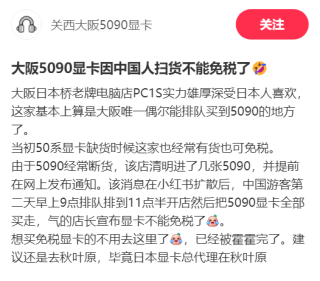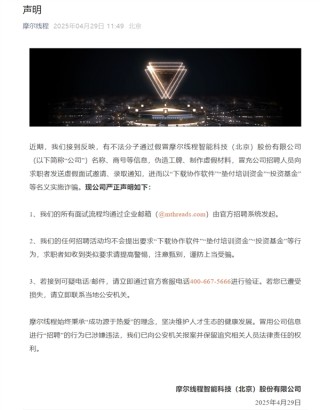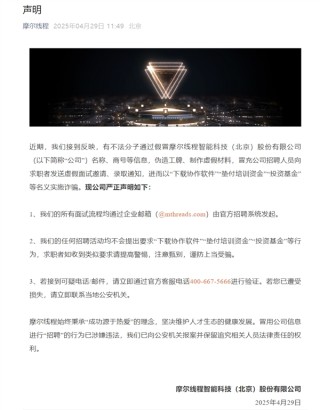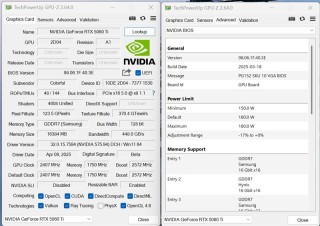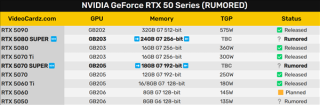桌面右下角找到NVIDIA图标,右键选择控制面板,选择3D设置,选择程序设置,点击添加,选择要优化的游戏,并为该游戏进行详细设置,包括纹理过滤、抗锯齿、各向异性过滤、垂直同步、环境光遮蔽等,根据需要进行调整,调整分辨率、渲染百分比等设置。
很多网友在使用电脑时都离不开游戏娱乐,游戏中显卡扮演着决定游戏性能和画质的重要角色,正确设置显卡参数可以帮助你获得更好的游戏体验。那么玩游戏显卡怎么设置最好呢?

玩游戏显卡怎么设置最好
1.首先,在桌面右下角找到 NVIDIA 图标,然后右键选择 NVIDIA 控制面板。
2.在 NVIDIA 控制面板中,选择左侧的“3D 设置”,然后选择右侧的“程序设置”。
3.在“程序设置”界面,点击“添加”按钮,选择要优化的游戏,并为该游戏进行详细设置。
4.对于每一个选项,包括纹理过滤、抗锯齿、各向异性过滤、垂直同步、环境光遮蔽等,根据需要进行调整。
5.调整分辨率、渲染百分比等设置,以达到最佳的视觉效果和性能。
6.点击“应用”按钮保存设置,然后启动游戏并享受更好的游戏体验。
注意:不同的游戏和电脑配置对显卡的要求不同,因此需要根据实际情况进行调整。
游戏中如何设置可以优化显卡性能
- 开启垂直同步:在游戏设置中,开启垂直同步,以防止画面撕裂和跳帧现象。
- 调整分辨率:根据游戏难度和电脑配置,适当调整游戏分辨率,以提高游戏流畅度和画面质量。
- 关闭多余效果:在游戏设置中,关闭一些多余的效果,例如阴影、抗锯齿等,以减少显卡负担,提高游戏性能。
- 调整纹理质量:根据电脑配置,适当调整纹理质量,以平衡画质和性能。
- 禁用全屏优化:对于部分游戏,禁用全屏优化可以避免一些问题,例如卡顿和跳帧等。
- 关闭鼠标加速:关闭鼠标加速可以增强鼠标的精准度,尤其是在射击类游戏中。
- 更新驱动程序:定期更新显卡驱动程序,以获得最新的性能优化和修复漏洞。
- 检查游戏配置文件:在游戏启动时,检查游戏配置文件是否正确设置,例如分辨率、渲染百分比等。
设置中的注意事项
- 温度监控:确保显卡在游戏过程中的温度处于安全范围内。可以使用软件监控显卡温度,并确保良好的散热。
- 驱动更新:定期更新显卡驱动程序,以获取最新的性能优化和修复程序。
- 稳定性测试:在进行显卡设置之后,进行稳定性测试,确保系统在高负荷下稳定运行。
正确设置玩游戏显卡可以提升游戏性能和画面质量,可更好地享受游戏乐趣。根据不同情况调整分辨率、画质、帧率等参数,同时注意温度、驱动更新和稳定性测试等细节。通过细致的显卡设置,可以在游戏中获得更佳的流畅度、逼真的图像和更好的游戏体验。